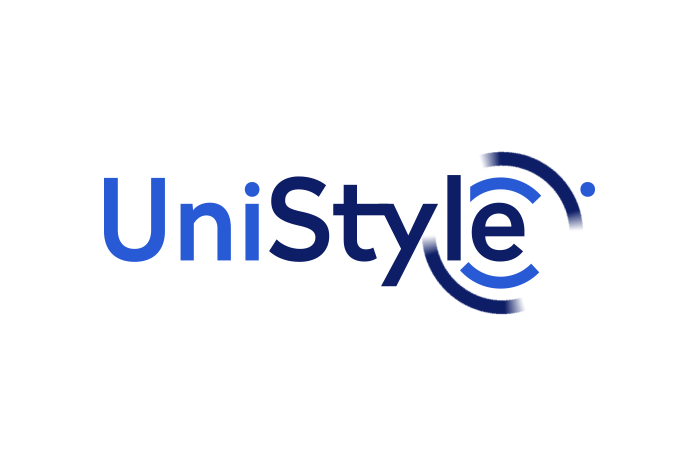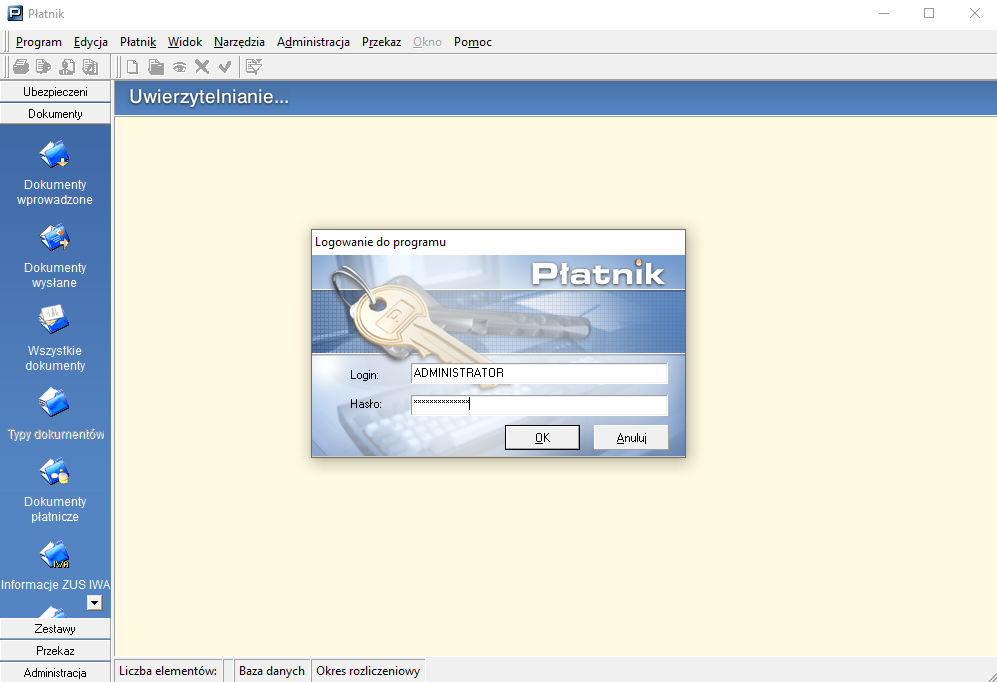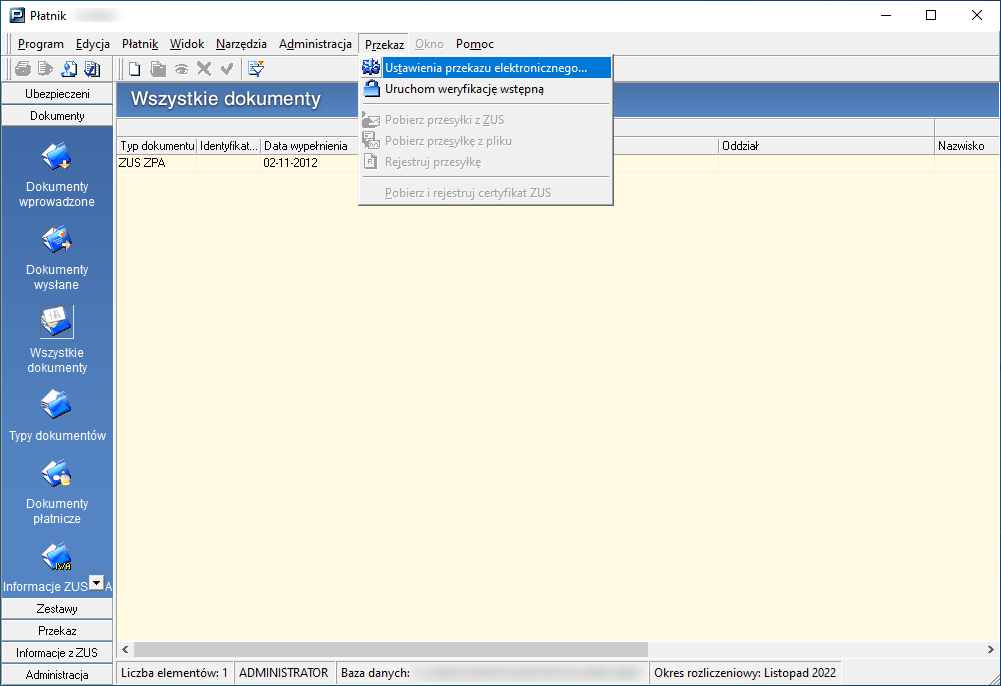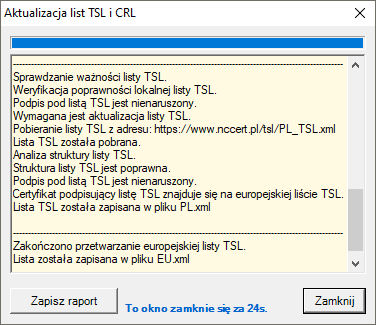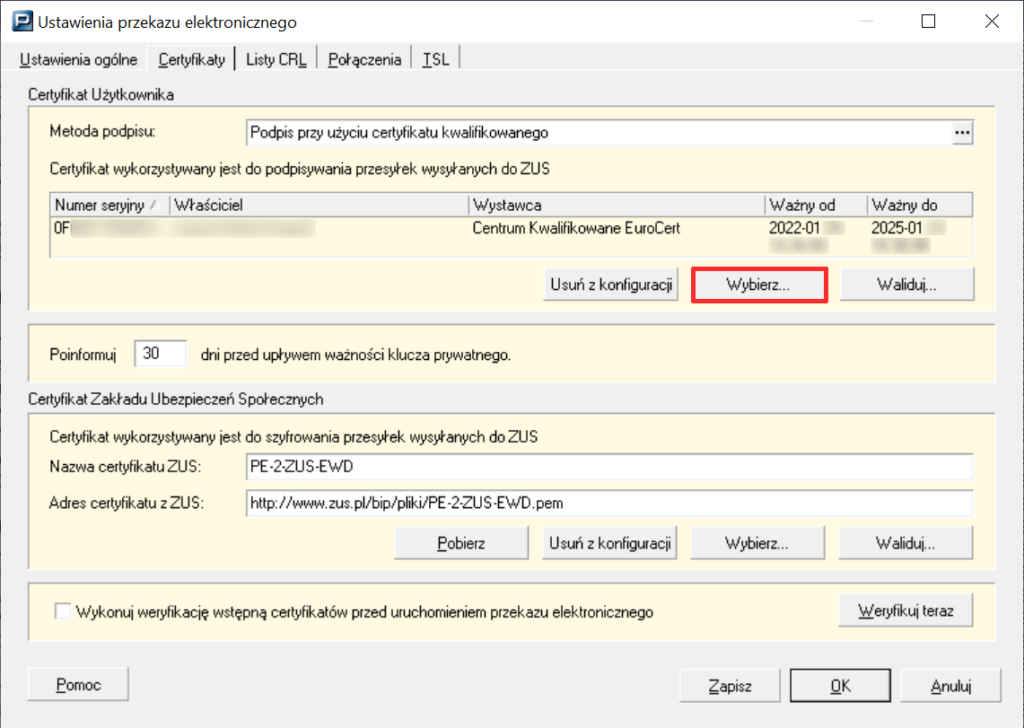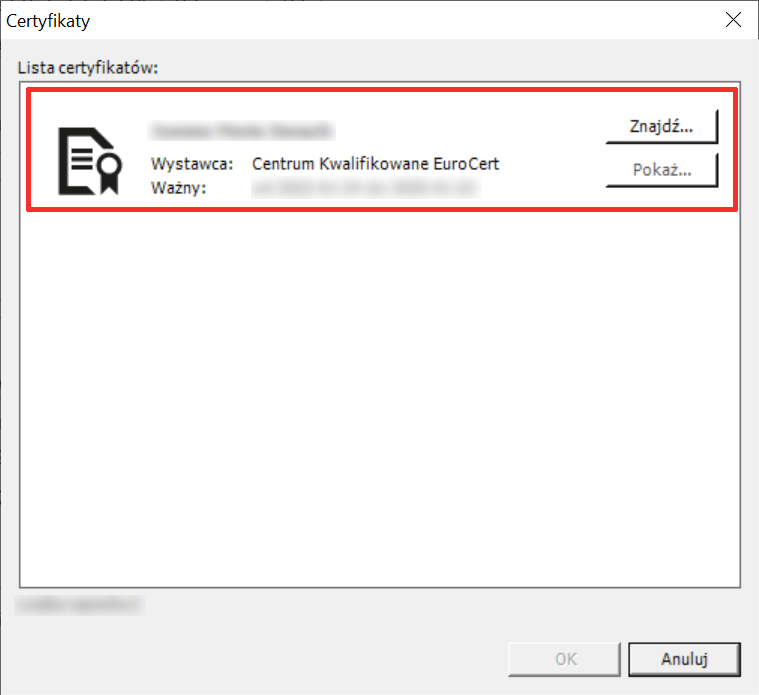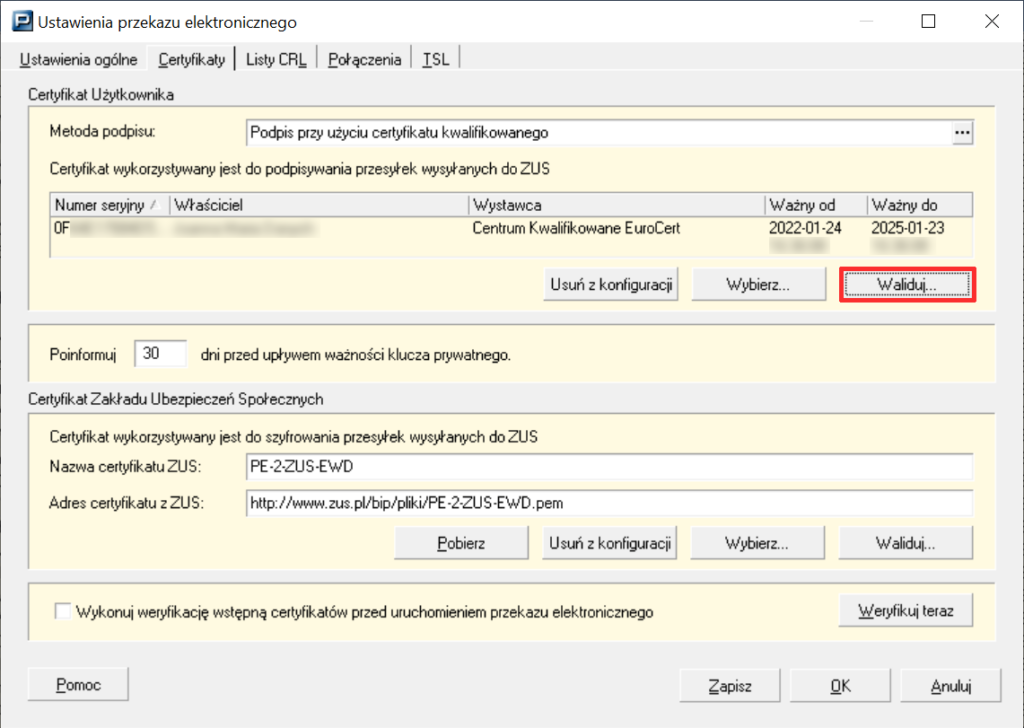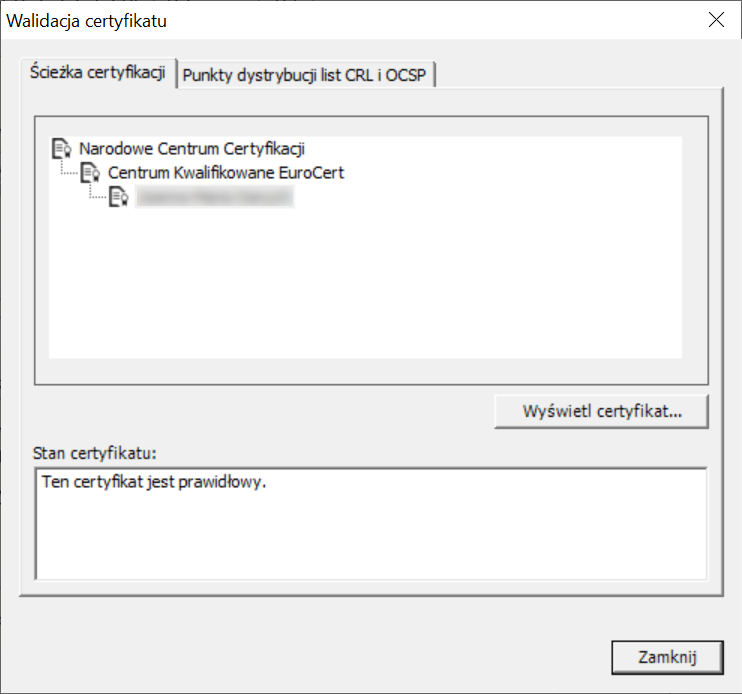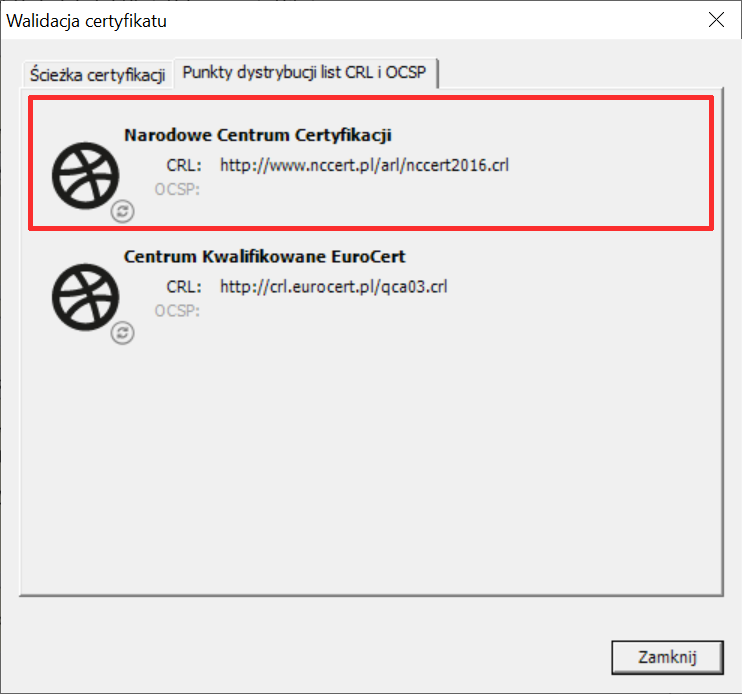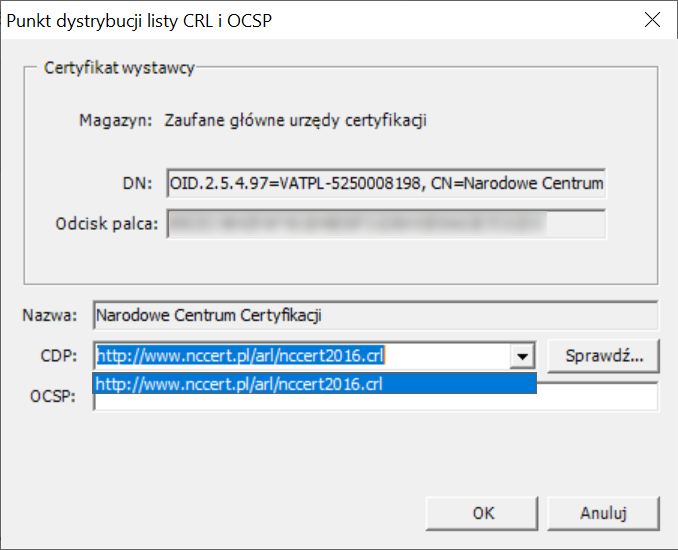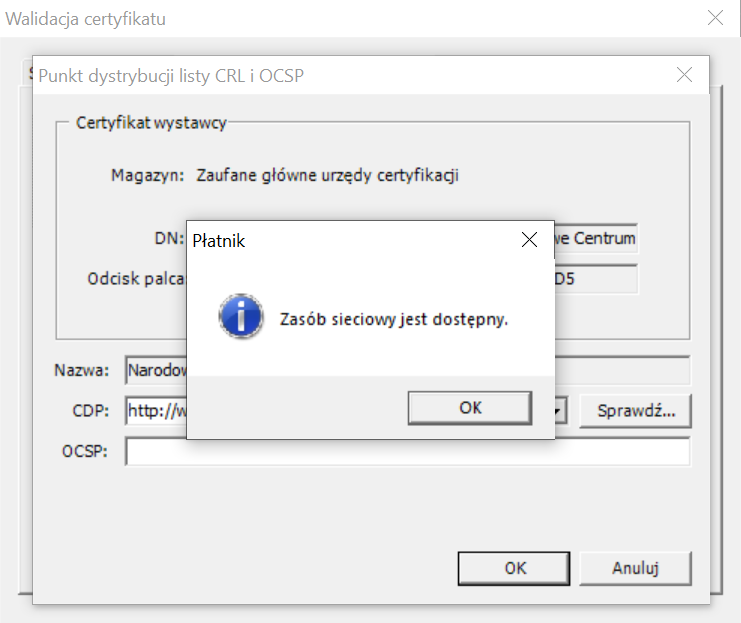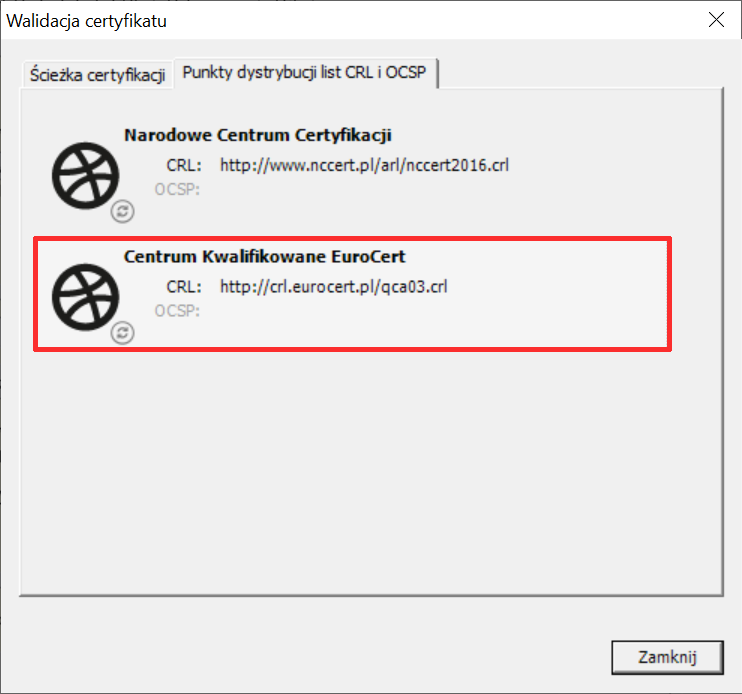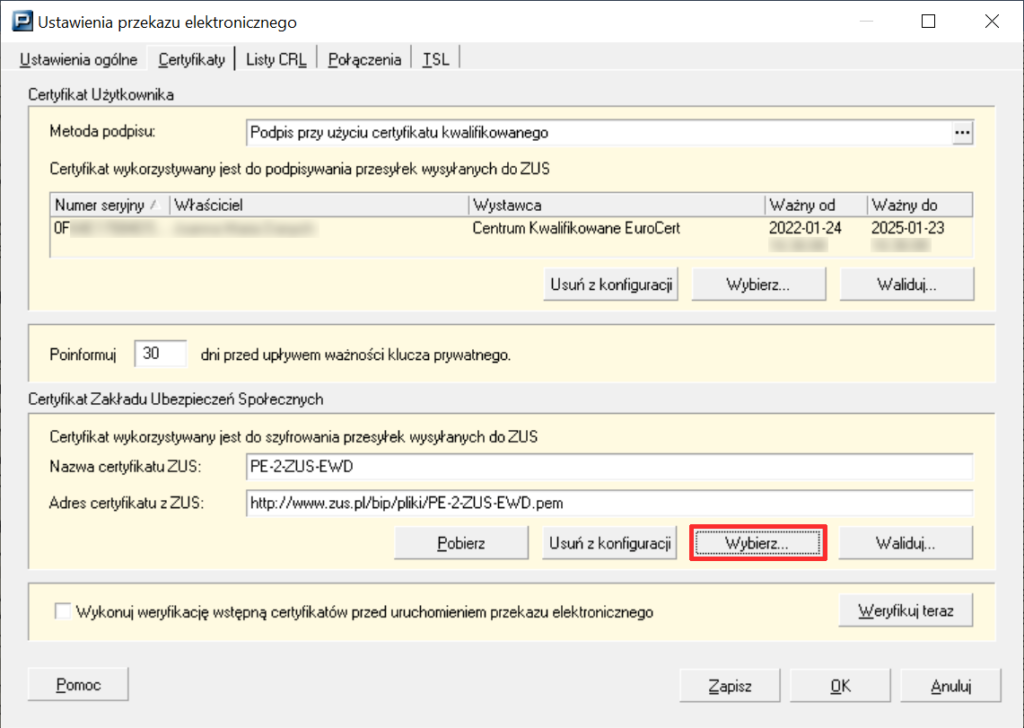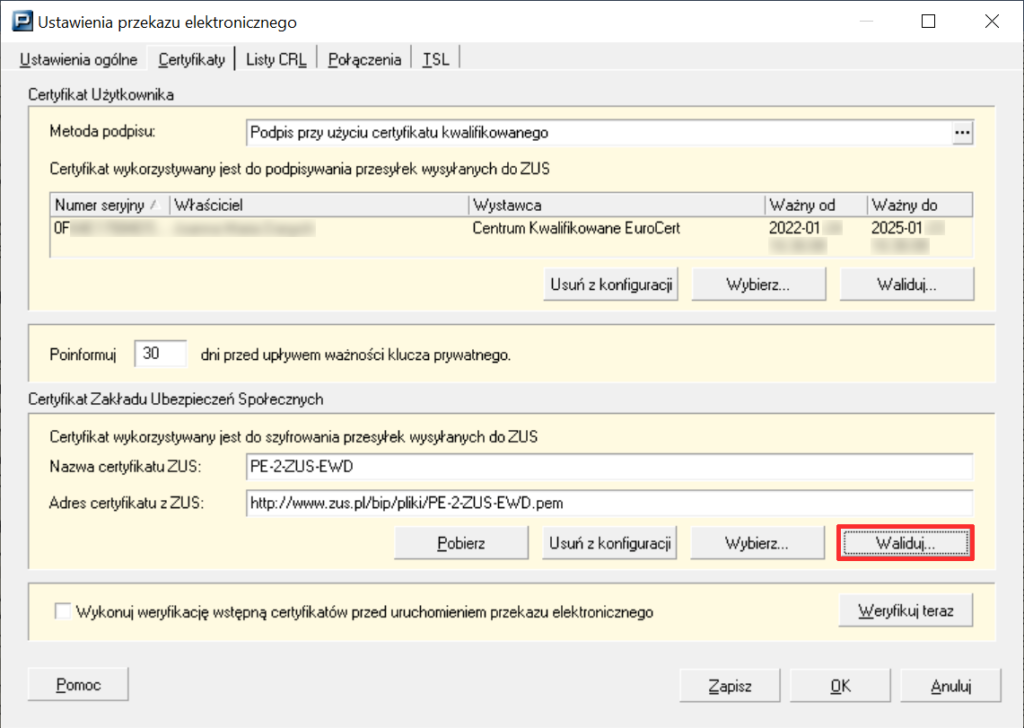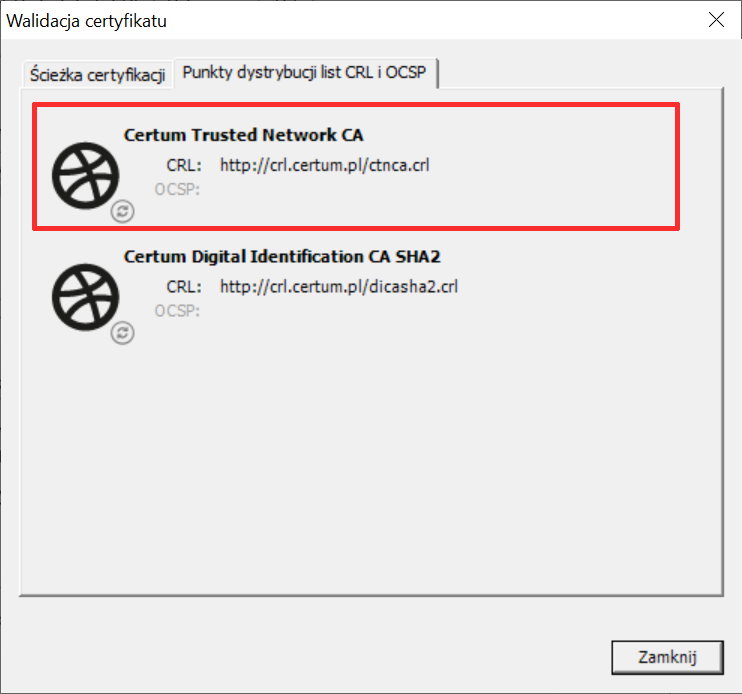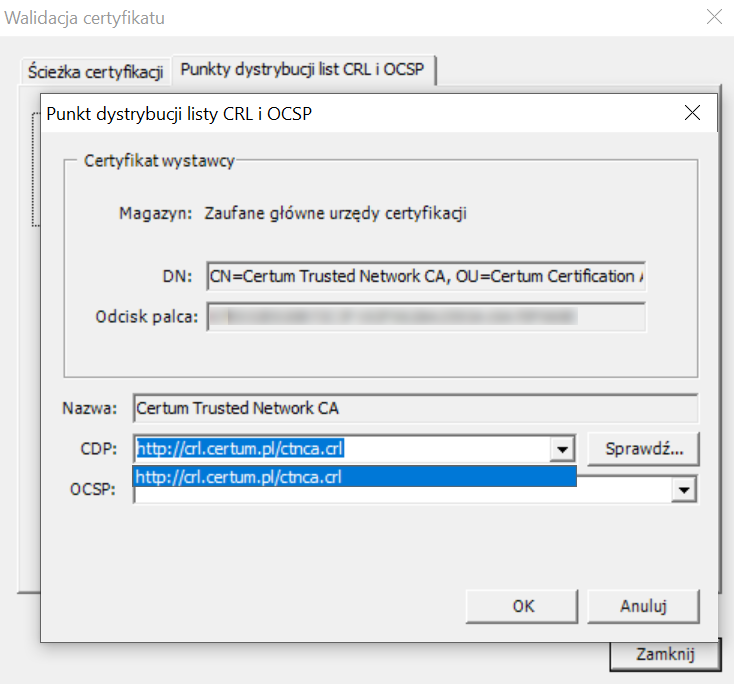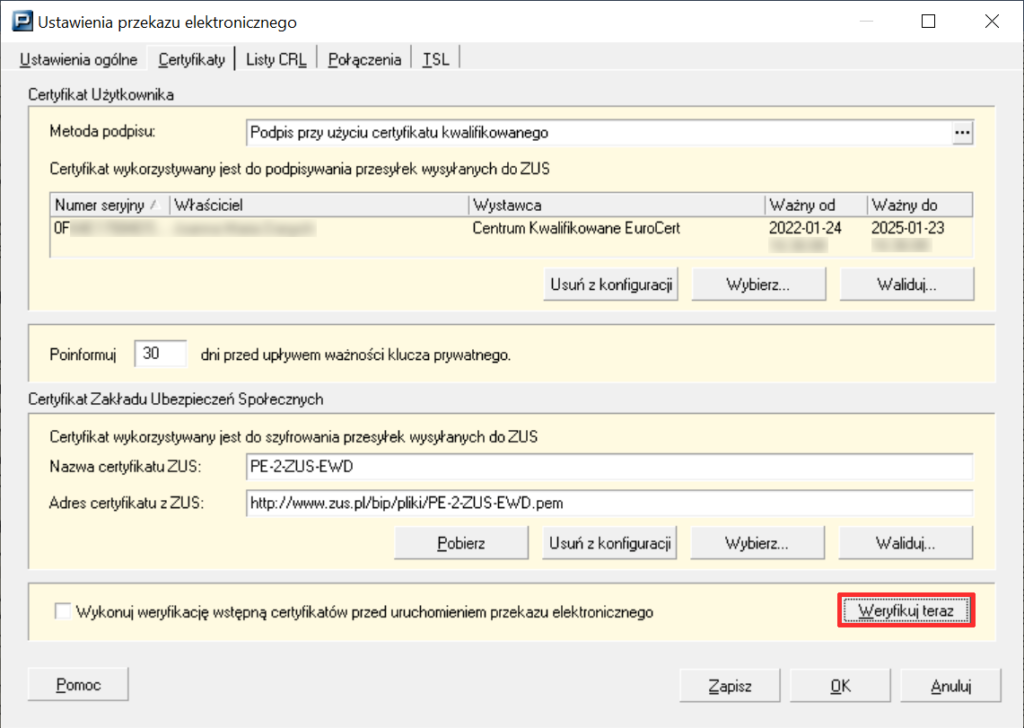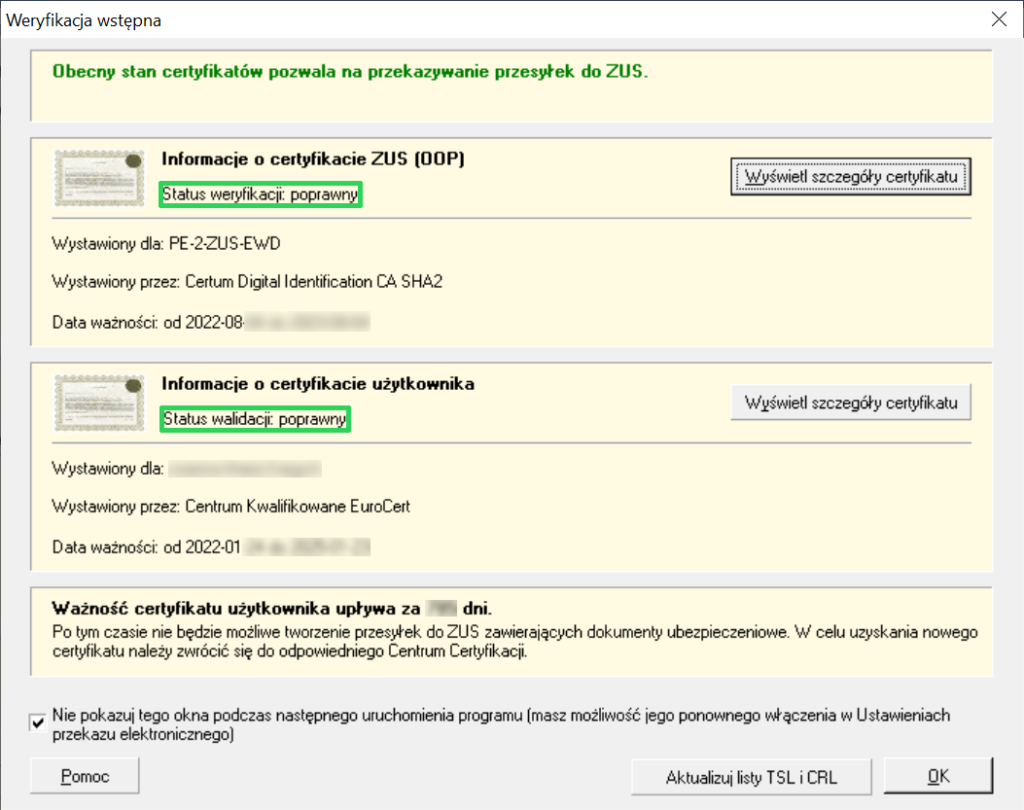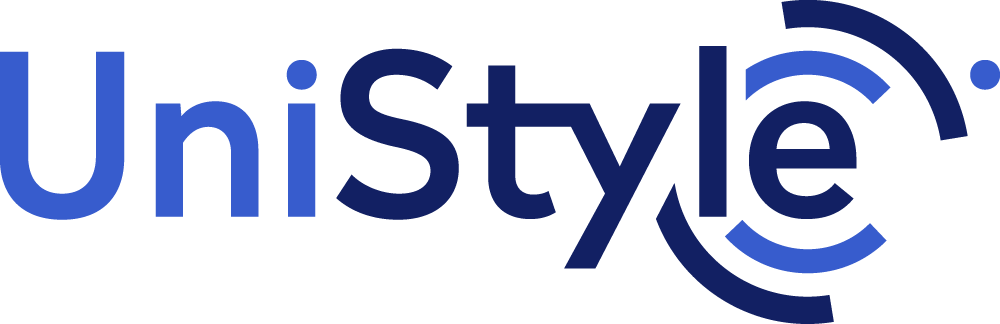Program Płatnik - ZUS. Konfiguracja Kwalifikowanego Podpisu Elektroicznego.
Program Płatnik umożliwia płatnikom składek tworzenie, weryfikację i wysyłanie do ZUS dokumentów ubezpieczeniowych. Oprogramowanie niezbędne do prowadzenia rozliczeń z ZUS w Polsce. Obsługiwane przez każde biuro rachunkowe i każdy podmiot zatrudniający pracowników.
Poniżej zamieszczamy instrukcję dodania Kwalifikowanego Podpisu Elektronicznego do Płatnik – ZUS.
“ Konfuguracja Kwalifikowanego Podpisu Elektronicznego w oprogramowaniu Płatnik – ZUS“ na przykładzie podpisu od EuroCert
3. Możliwe, że pojawi się okno “Aktualizacja list TSL i CRL” – Zaczekaj na zakończenie procesu, a następnie kliknij przycisk “Zamknij”.
4. Powinno ukazać się okno “Ustawienia przekazu elektronicznego”. Przejdź do zakładki “Certyfikaty”. W części “Ceryfikat Użytkownika” należy kliknąć przycisk “Wybierz”.
5. Jeżeli certyfikat został poprawnie zainstalowany na urządzeniu, powinien być widoczny na liście dostępnych certyfikatów do wyboru. Aby zaczytać certyfikat, kliknij dwukrotnie na wybraną pozycję (powinno przenieść Cię do poprzedniego widoku).
6. Po wyborze danego certyfikatu kliknij “Waliduj”.
7. W oknie “Walidacja certyfikatu” przejdź do zakładki “Punkty dystrybucji list CRL i OCSP”.
8. Kliknij dwukrotnie pole “Narodowe Centrum Certyfikacji”.
9. Wybierz z rozwijanej listy zasób sieciowy (na liście powinien widnieć tylko jeden adres).
10. Wybierz z rozwijanej listy zasób sieciowy (na liście powinien widnieć tylko jeden adres).
11. Teraz, kliknij dwukrotnie na pole “Centrum Kwalfikowane EuroCert”.
Powtórz punkty 9-10.
Proces podpięcia certyfikatu użytkownika został zakończony. Jeżeli chcesz podpiąć również certyfikat do ZUS, wykonaj kolejne punkty:
12. W polu “Certyfikat Zakładu Ubezpieczeń Społecznych” kliknij przycisk “Wybierz”.
13. Wskaż odpowiedni certyfikat.
14. Po wyborze danego certyfikatu kliknij “Waliduj”.
15. W oknie “Walidacja certyfikatu” przejdź do zakładki “Punkty dystrybucji list CRL i OCSP”. Kliknij dwukrotnie w pole “Certum Trusted Network CA”
16. Wybierz z rozwijanej listy zasób sieciowy (na liście powinien widnieć tylko jeden adres)
17. Po wyborze odpowiedniego zasobu sieciowego kliknij przycisk “Sprawdź” aby upewnić się, że wybrany zasób sieciowy jest dostępny.
18. Teraz, kliknij dwukrotnie na pole “Centrum Digital Identification CA SHA2”.
Powtórz punkty 16-17.
Proces podpięcia certyfikatu ZUS został zakończony.
19. Ostatnim etapem jest weryfikacja poprawności podpiętych certyfikatów. Wykonaj ją klikając przycisk “Weryfikuj teraz”.
20. Jeżeli certyfikat/certyfikaty zostały poprawnie podpięte pola “Status weryfikacji” oraz “Status walidacji” przy poszczególnych certyfikatach bedą posiadały wartość: “poprawny”.
- Tags:
- Zastosowanie podpisu